

By アデラD.ルイ, Last updated: January 22, 2023
お客様がビジネスをしているなら、お客様はお客様の仕事の一部としてお客様のGoogleアプリを使った経験があるかもしれません。 これにより、Googleカレンダーにあるものを探したり、共有したりすることができ、パートナーや同僚にスケジュールされたすべての会議を知らせることができます。 お使いのデバイスでGoogleカレンダーを使用できることは、すべての会議、家族の集まり、その他の個人またはビジネス関連のスケジュールをすべてまとめるための優れた方法の1つです。 でも時々 共有GoogleカレンダーがiPhoneデバイスに表示されない。
Google共有カレンダーは、イベントやその他の必要な重要事項を整理するための1つの方法です。 特に、出席する必要がある重要な会議や重要な機会がある場合。 Google共有カレンダーは、これらのスケジュールを1か所に保持し、デバイスを使用している他のユーザーがGoogleカレンダーと同期されていることを思い出させるのに役立ちます。 同様に連絡を取る簡単な方法。
ただし、一部のiPhoneユーザーは、Googleカレンダーを共有するための招待を受け入れようとすると、共有されたGoogleカレンダーがiPhoneに表示されない場合に苦労していると言います。 この問題は、Google Syncの設定に問題があることが原因である可能性があります。
それで、いつ修正するかについていくつかの方法を紹介します 共有されたGoogleカレンダーがiPhoneに表示されない デバイス。
iPhoneにGoogleカレンダーが表示されない場合の修正方法ボーナスヒント:GoogleカレンダーをiPhoneデバイスと同期する方法結論
そのため、基本的に、GoogleカレンダーがiPhoneデバイスに表示されない場合、以下が必要です。 iPadなどの他のiOSデバイスや、Macでもこれを行うことができます。
ステップ1:先に進み、SafariブラウザーまたはiPhoneデバイスでお好みのブラウザーを開きます。
ステップ2:次に、このWebサイトにアクセスします。 calendar.google.com/calendar/syncselect.
ステップ3:そのWebサイトにいる人は、先に進み、カレンダーに使用しているGoogleアカウントにサインインするだけです。
ステップ4:次に、[共有カレンダー]タブから、iPhoneデバイスに表示するカレンダーのオプションをタップします。
この方法を使用すると、カレンダーが表示されるまでに時間がかかる場合があります。 カレンダーが表示されない場合は、カレンダーアプリを閉じて、iPhoneデバイスで再起動するだけです。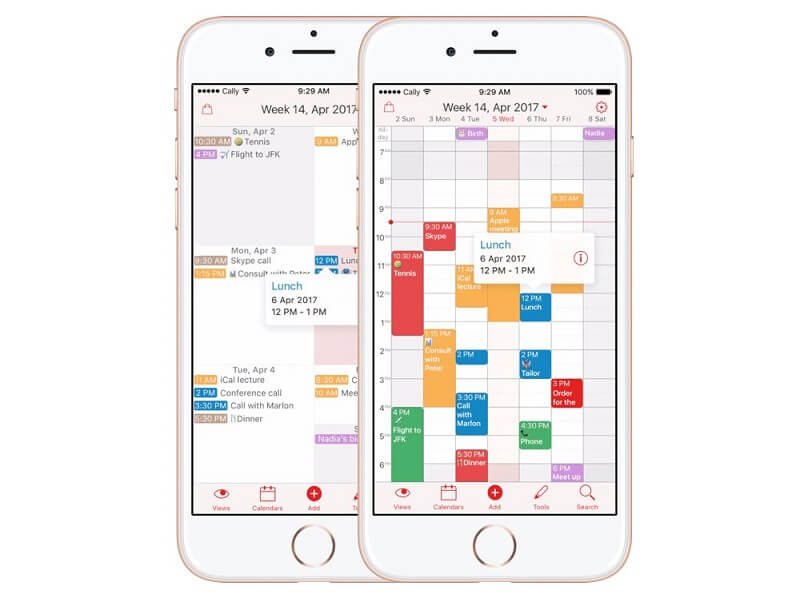
おまけのヒントとして、お客様がまだいくつかの問題を抱えている場合に備えて 共有GoogleカレンダーがiPhoneに表示されない、その後、iPhoneデバイスで同期するための適切な方法に戻ることができます。 そして、お客様がするために、お客様が従う必要があるステップはここにあります。
最初に行う必要があるのは、必ずiPhoneの設定アプリにアクセスしてから、Google情報を入力することです。 これにより、iPhoneデバイスがGoogleクラウドと同期できるようになります。 ここで、メール、カレンダー、メモを同期する場合、いくつかのオプションを使用することもできます。
カレンダーを同期する場合は、このWebサイトにアクセスする必要があります。 https://www.google.com/calendar/iphoneselect.
そして、Google情報を使用してログインできるようになると、個人用カレンダーと共有カレンダーを表示できるようになります。 ここから、他のデバイスと同期するカレンダーをマークしたことを確認する必要があります。 完了したら、[保存]ボタンをクリックします。 そして、お客様がする必要があるのは、プロセスが完了するのを待つことだけです。
iPhoneデバイスでは、デフォルトのカレンダーアプリケーションを起動する必要があります。 また、iOS 8デバイスを使用している場合は、画面の下部にある[カレンダー]ボタンをタップする必要があります。 これにより、すべての個人カレンダーと共有カレンダーが保存されるメニューが表示されます。
次に、共有カレンダーを表示するためのオプションがいくつかあります。 ここから、表示したいすべてのカレンダーを見ることができます。 カレンダーの詳細を確認する場合は、カレンダーアプリ自体で詳細を開くことができます。 そして、彼が共有したカレンダーだけを表示したい場合は、そのカレンダーに含まれている他のカレンダーがチェックされていないことを確認する必要があります。
これらの共有カレンダーは、デバイスでの同期プロセス用に自動的にマークされないことに注意してください。 そのため、新しいカレンダーを共有したら、iPhoneデバイスで上記の手順を繰り返す必要があります。
共有Googleカレンダーは、お客様と一緒に仕事をする人たちが整理するための素晴らしい方法の1つです。 この機能は、重要なイベントについて他の人に思い出させるのに役立つので、仕事、友人、家族のいずれに使用するかは関係ありません。
そのため、共有Googleカレンダーで問題が発生した場合は、iPhoneデバイスで解決策を試して修正することができます。 また、新しいカレンダーを受信するたびに、共有のGoogleカレンダーを同期して、iPhoneデバイスに表示されるようにすることをお勧めします。
コメント
コメント
人気記事
/
面白いDULL
/
SIMPLE難しい
ありがとうございました! ここにあなたの選択があります:
Excellent
評価: 4.7 / 5 (に基づく 64 評価数)